Non riesci ad accedere a Instagram? Allora molto probabilmente è in down. Ecco cosa puoi fare in questi casi per accertarti del problema e per risolvere.

Pur essendo uno dei social network più utilizzati in assoluto, anche Instagram non è esente da malfunzionamenti. Può infatti capitare di imbattersi in problemi di ogni sorta, che vanno dall’impossibilità di aggiornare il feed alla non apertura delle storie o dei messaggi nei Direct. E lo stesso vale anche per le storie o i Reel, la popolare sezione della piattaforma che – in stile TikTok – permette di guardare video random nel formato verticale 9:16.
Le motivazioni dietro un disservizio di questo tipo possono essere diverse. Avrai probabilmente già sentito parlare di Instagram in down. Con questa terminologia ci si riferisce a problemi interni legati ai server di Meta, che spesso interessano anche altri servizi dell’azienda come WhatsApp e Facebook. Ma attenzione, perché potrebbe anche trattarsi di un problema interno da ricondurre al singolo utente.
Cosa fare in questi casi? Se la soluzione più ovvia è attendere che si risolva tutto da solo e in automatico, in realtà ci sono alcuni altri accorgimenti che potresti pensare di provare per ricominciare a navigare su Instagram come hai sempre fatto. Leggi questa guida per scoprire tutto ciò che puoi fare sia da telefono che da computer.
Come verificare se Instagram è in down
Per prima cosa, è sempre consigliabile verificare se si tratta di un problema personale o se sono i server di Meta a non funzionare. Molto spesso infatti, non è la poca connessione a internet o problemi al proprio dispositivo a causare un malfunzionamento del social network.
In casi come questo, per risolvere non si può far altro che attendere. Essendo un problema a larga scala e che interessa direttamente l’azienda di Mark Zuckerberg, è compito degli operatori di assistenza intervenire per tempo e cercare di far rientrare quanto prima il malfunzionamento. Ma vediamo in che modo puoi toglierti ogni dubbio.
Downdetector
La soluzione più efficace in questo senso è il sito web Downdetector, un portale che fornisce informazioni in tempo reale sullo stato di ogni pagina presente online. Tramite le segnalazioni di altri utenti, puoi così scoprire se Instagram è in down o meno.
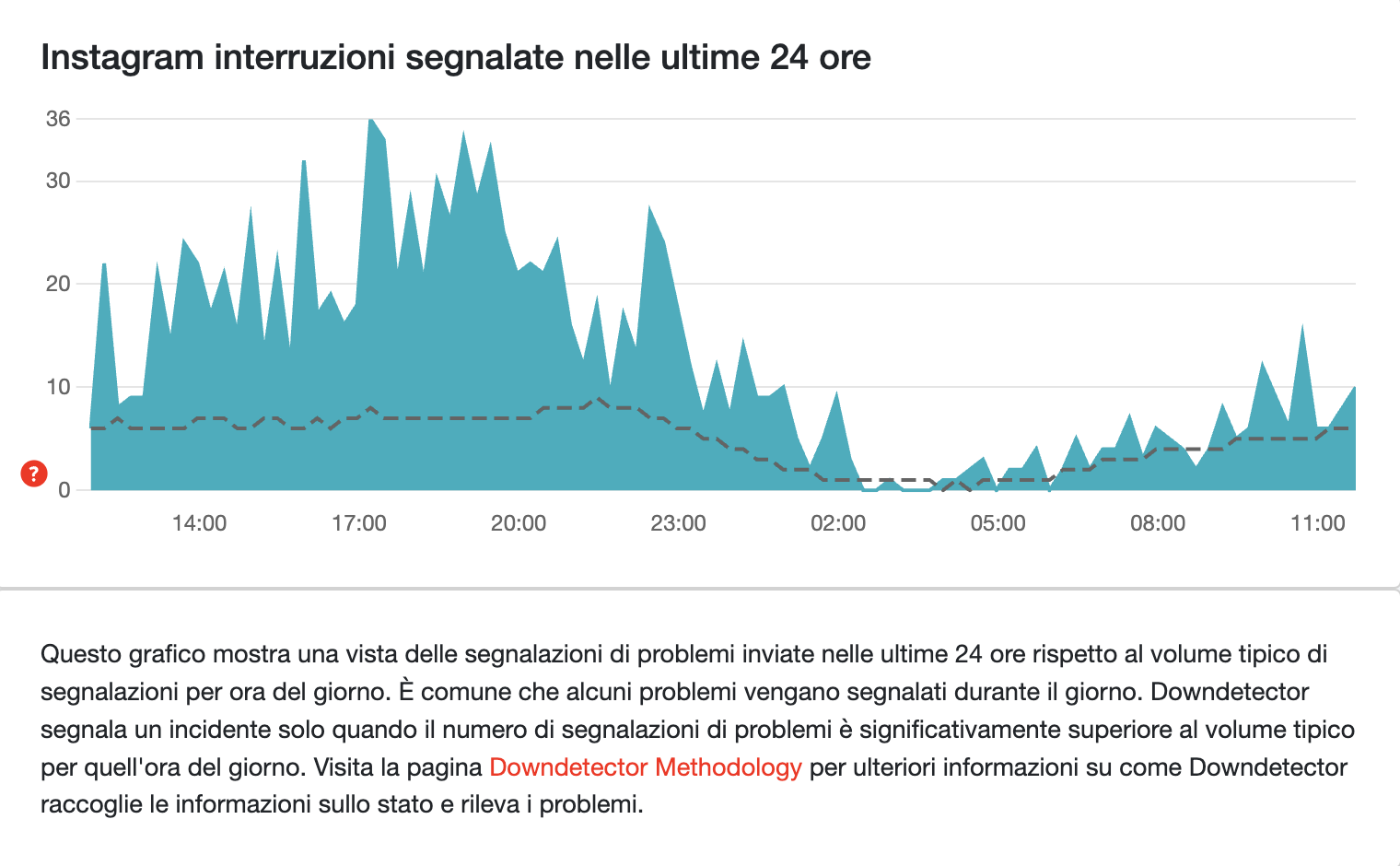 Downdetector
Ecco come funziona
Downdetector
Ecco come funziona
Ti basta cliccare su questa pagina e, scorrendo verso il basso, troverai un grafico con tutte le segnalazioni ricevute a livello globale nelle ultime 24 ore. Se noti un picco elevato in tempo reale, allora molto probabilmente Meta sta avendo dei problemi di rete e non riesce a caricare le informazioni di Instagram.
Andando ancora più in basso nella schermata principale, ti verrà mostrata una sezione commenti con le eventuali segnalazioni da parte della community ed eventuali soluzioni temporanee che hanno funzionato per alcuni account.
X (ex Twitter)
Se hai un account su X attivo, allora in queste situazioni potresti sfruttarlo anche per scoprire se ci sono problemi in corso per tutti. In che modo? Controllando se è di tendenza l’hashtag #instagramdown. Come per altri social network, infatti, anche in questo caso è diventata abitudine degli utenti utilizzare la piattaforma di Elon Musk per segnalare la presenza di un disservizio.
 Hashtag di Instagram
Ecco la schermata iniziale
Hashtag di Instagram
Ecco la schermata iniziale
E con l’aiuto dell’hashtag, è possibile incanalare tutti i contenuti e le conversazioni su un unico argomento. Che ovviamente, in questo caso riguarda i problemi ai server interni di Meta.
Nella sezione principale ti verranno mostrati tutti i contenuti col maggior numero di interazioni, mentre andando su “Recenti” troverai gli ultimi cinguettii in tempo reale per rimanere aggiornati sull’andamento del problema e sulla sua eventuale risoluzione.
Come verificare se è un problema personale
Non sempre i malfunzionamenti di Instagram sono da attribuire ai server di Meta. Ci sono infatti tante altre possibili cause che portano all’impossibilità di utilizzare la nota piattaforma social. Ma come fare per scoprire qual è la natura del problema?
Oltre a utilizzare i due metodi sopracitati, potresti per esempio verificare la tua connessione a internet. Sembra scontato, ma molte volte non si tiene conto del fatto che una copertura di rete non sufficiente rende difficile anche solo aggiornare una singola pagina sui social network.
Se invece pensi che il problema sia da attribuire al tuo telefono, allora potresti provare effettuando il login dalla versione per PC. Se non dovesse essere Instagram in down, allora quasi sicuramente in qualche istante si caricherà la homepage come sempre.
Infine, potresti pensare di chiedere a un amico o un parente se il malfunzionamento si è presentato anche a lui. Magari provando anche ad accedere col suo telefono al tuo profilo, così da vedere se sei stato hackerato o bloccato.
Le possibili soluzioni
Ora che conosci alcune delle principali cause che potrebbero aver provocato il malfunzionamento di Instagram, è giunto il momento di scoprire le possibili soluzioni per arginare o risolvere il problema in men che non si dica.
Come anticipato, nel caso di Instagram in down l’unica cosa che puoi fare è aspettare che Meta faccia rientrare il disservizio. Dunque le operazioni che ti consiglieremo possono tornarti utili solo nel caso di problemi di natura personale.
Verificare la connessione a internet
Come ti abbiamo accennato, una delle principali cause del malfunzionamento di Instagram potrebbe essere la tua connessione a internet. Ecco perché, qualora non dovessero esserci problemi ai server, è bene controllare che sia tutto attivo a livello di rete domestica.
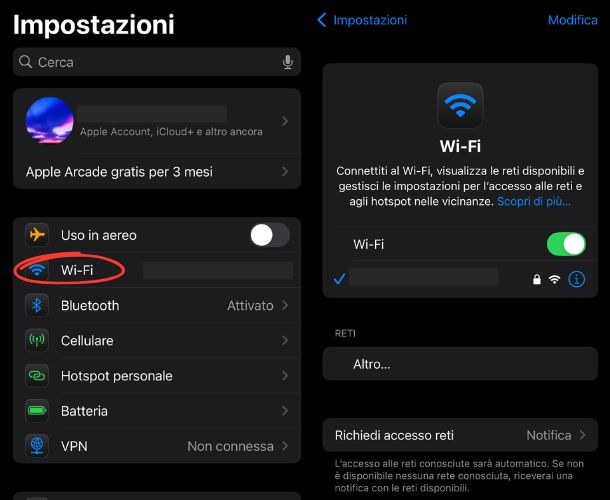 Wi-Fi su iPhone
Come controllare la connessione
Wi-Fi su iPhone
Come controllare la connessione
Per prima cosa, dal tuo smartphone iOS o Android verifica che nella barra superiore sia presente l’icona del Wi-Fi. O ancora meglio, accedi alle Impostazioni e poi vai nella sezione dedicata alle connessioni. Sotto la voce dedicata alla rete wireless, dovrebbe esserci il nome del tuo modem con la spunta di funzionamento attivo. In caso contrario, fai tap sopra, inserisci la password e aspetta che si colleghi.
Se ci sono problemi e il tuo modem presenta la classica luce rossa, allora potresti pensare di effettuare lo switch alla rete mobile. Ti basta infatti spostare su OFF il cursore della connessione al Wi-Fi e, in automatico, il tuo telefono si collegherà al 4G o al 5G (a seconda dell’offerta attiva e della copertura disponibile).
Attenzione: ti consigliamo di adottare questa seconda soluzione il meno possibile, in quanto Instagram consuma una mole importante di dati tra foto, video, storie, Reel e messaggi da caricare. Se hai pochi Giga disponibili, potresti terminare tutto il traffico senza nemmeno accorgertene.
Ripulire la cache
Un altro possibile problema che causa il malfunzionamento di Instagram è la memoria cache piena. Si tratta di alcuni dati che le app salvano in automatico per velocizzare l’avvio. Ma non è raro che alcuni di questi siano corrotti e possano provocare errori all’intera applicazione.
Se sei in possesso di uno smartphone Android, la procedura da seguire è molto semplice. Ti basta infatti aprire l’app Impostazioni del tuo dispositivo e poi scorrere fino alla voce “App” o “Applicazioni”. A questo punto, fai swipe down nella lista dei software installati fino a quando non troverai Instagram. Puoi premerla per avere disponibile nella nuova schermata il tasto “Svuota cache”.
Per ciò che riguarda gli iPhone, invece, al momento Apple non ha fornito una soluzione interna tramite le impostazioni per poter svuotare la cache di Instagram o di qualsiasi altra applicazione. Il consiglio migliore per risolvere è dunque quello di disinstallare e reinstallare il software tramite l’App Store. Questa operazione pulirà in automatico la memoria cache da tutti i dati precedentemente archiviati.
Riavviare il telefono
Potrà sembrarti scontato, ma spesso un semplice riavvio del proprio smartphone risolve anche i problemi più gravi come il totale malfunzionamento dell’app di Instagram. Questo perché viene refreshato l’intero sistema operativo e tutti i dati temporanei in esso archiviati.
Per procedere subito da telefono con Android come sistema operativo, dipende molto dal marchio produttore ma la procedura è pressoché identica. Non devi far altro che tenere premuto il pulsante di accensione/spegnimento e poi fare tap o swipe dall’opzione che ti spunta a schermo.
Se invece sei in possesso di un iPhone, i tasti da premere sono quello di accensione/spegnimento posto nella parte destra del dispositivo e, in contemporanea, il pulsante volume sù. Ti spunterà la voce Scorri per spegnere in alto: trascina l’icona da sinistra verso destra e avrai fatto.
Contattare l’assistenza
Se nonostante tutte questi passaggi ancora non riesci ad aprire Instagram, allora diventa opportuno contattare il servizio di assistenza di Meta. Non è infatti da escludere che il tuo profilo sia stato hackerato o addirittura bannato per una violazione delle regole.
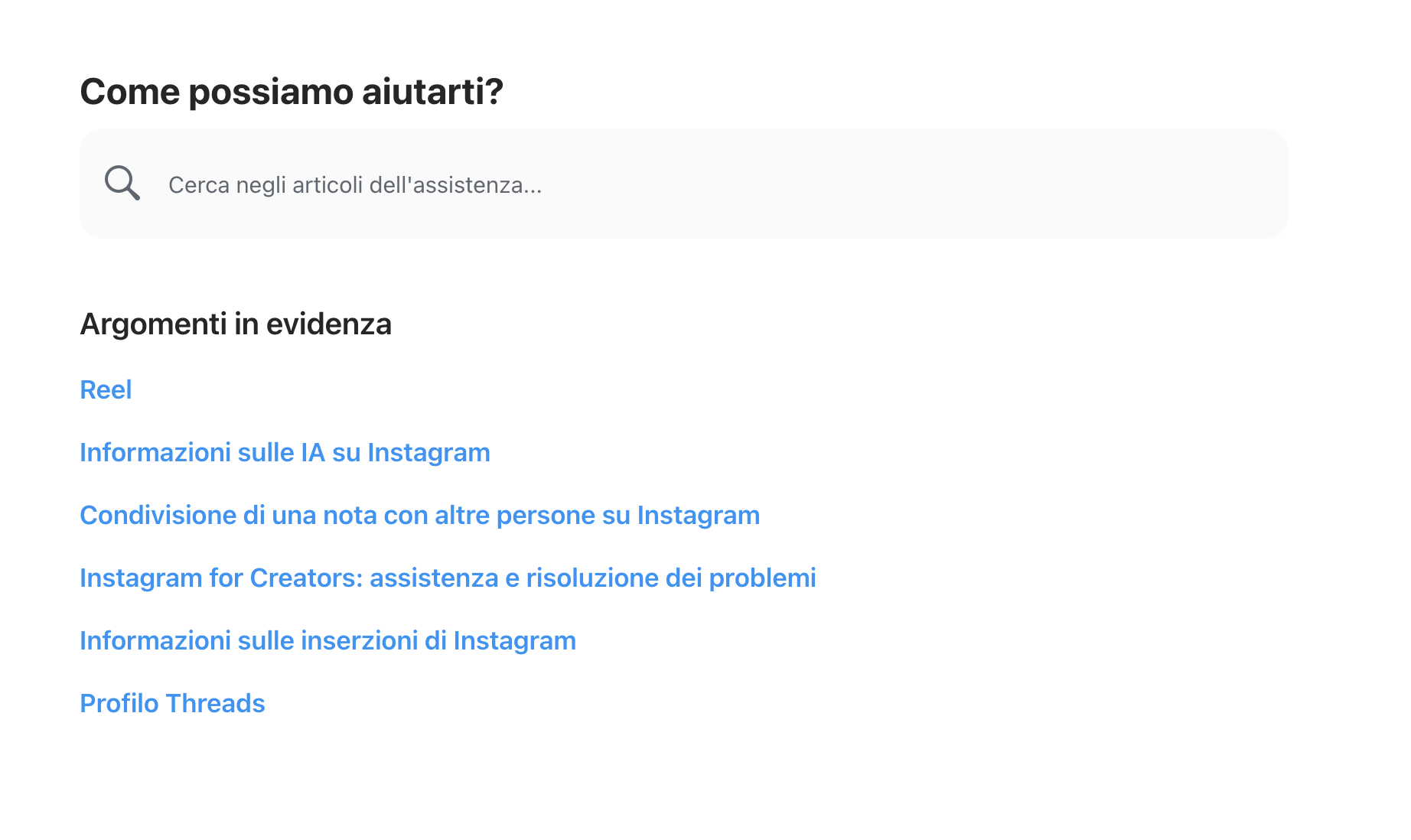 Assistenza di Instagram
Ecco come richiederla
Assistenza di Instagram
Ecco come richiederla
Puoi farlo aprendo questa pagina e accedendo così al Centro assistenza di Instagram. Qui troverai alcuni argomenti in evidenza, oltre a una barra di ricerca per trovare ciò di cui hai bisogno per risolvere.
In alternativa, puoi anche andare su questa pagina e, dopo aver spiegato i motivi per i quali non riesci più ad accedere al tuo account, verrai messo in contatto con un assistente del social network.
© RIPRODUZIONE RISERVATA








